Jedwali la yaliyomo
Mafunzo haya yatakuweka kwenye njia yako ya kujifunza makro ya Excel. Utapata jinsi ya kurekodi jumla na kuingiza msimbo wa VBA katika Excel, kunakili makro kutoka kwa kitabu kimoja cha kazi hadi kingine, kuwasha na kuzima, kutazama msimbo, kufanya mabadiliko, na mengi zaidi.
Kwa Excel newbies, dhana ya macros mara nyingi inaonekana isiyoweza kushindwa. Kwa kweli, inaweza kuchukua miezi au hata miaka ya mafunzo ili kujua VBA. Walakini, hii haimaanishi kuwa huwezi kuchukua fursa ya nguvu ya otomatiki ya Excel macros mara moja. Hata kama wewe ni mwanafunzi mpya katika upangaji programu wa VBA, unaweza kurekodi jumla kwa urahisi ili kuhariri baadhi ya kazi zako zinazorudiwa kiotomatiki.
Makala haya ni sehemu yako ya kuingia katika ulimwengu unaovutia wa Excel macros. Inashughulikia mambo ya msingi ambayo unahitaji kujua ili kuanza na hutoa viungo vya mafunzo ya kina yanayohusiana.
Je, Macro katika Excel ni nini?
Excel macro ni seti ya amri au maagizo yaliyohifadhiwa katika kitabu cha kazi katika mfumo wa msimbo wa VBA. Unaweza kuifikiria kama programu ndogo ya kufanya mlolongo uliofafanuliwa wa vitendo. Mara baada ya kuundwa, macros inaweza kutumika tena wakati wowote. Uendeshaji wa jumla hutekeleza amri zilizomo.
Kwa kawaida, makro hutumiwa kufanyia kazi kazi zinazorudiwa kiotomatiki na taratibu za kila siku. Watengenezaji stadi wa VBA wanaweza kuandika makro za kisasa kabisa ambazo huenda zaidi ya kupunguza idadi ya mibofyo ya vitufe.
Mara nyingi, unaweza kusikia watu wakirejelea "makro"fuata hatua hizi:
- Fungua kitabu cha kazi ambacho ungependa kuingiza makro.
- Fungua Kihariri cha Msingi cha Visual.
- Katika Kichunguzi cha Mradi, bofya kulia-kulia. jina la mradi na uchague Ingiza Faili .
- Nenda kwenye faili ya .bas na ubofye Fungua .
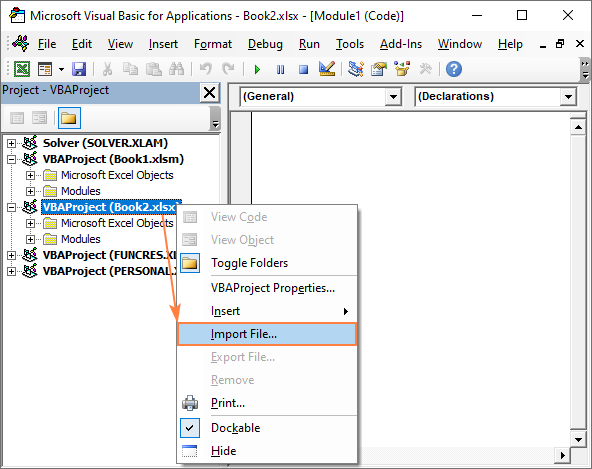
Mifano ya jumla ya Excel
Mojawapo ya njia bora zaidi za kujifunza Excel VBA ni kwa kuchunguza sampuli za msimbo. Hapo chini utapata mifano ya misimbo rahisi sana ya VBA ambayo huendesha shughuli za kimsingi. Bila shaka, mifano hii haitakufundisha kusimba, kwa hili kuna mamia ya mafunzo ya VBA ya daraja la kitaaluma. Tunalenga tu kuonyesha vipengele vichache vya kawaida vya VBA ambavyo kwa matumaini vitafanya falsafa yake ifahamike zaidi kwako.
Fichua laha zote kwenye kitabu cha kazi
Katika mfano huu, tunatumia Kitabu cha Kazi kinachofanya kazi kitu cha kurudisha kitabu cha kazi kinachotumika sasa na kitanzi cha Kwa Kila kupitia laha zote kwenye kitabu cha kazi moja baada ya nyingine. Kwa kila laha iliyopatikana, tunaweka kipengele cha Inayoonekana kuwa xlSheetVisible .
Sub Unhide_All_Sheets() Dim wks Kama Laha ya Kazi Kwa Kila wiki Katika ActiveWorkbook.Laha za kazi wks.Visible = xlSheetVisible wiki zinazofuata Maliza NdogoFicha laha amilifu au uifiche sana
Ili kuchezea laha inayotumika sasa, tumia Laha Amilifu kitu. Sampuli hii ya jumla inabadilisha Inayoonekana sifa ya laha amilifu hadi xlSheetHidden ili kuificha. Kwafanya laha kuwa siri sana, weka kipengele cha Inayoonekana kuwa xlSheetVeryHidden .
Sub Hide_Active_Sheet() ActiveSheet.Visible = xlSheetHidden End SubOndoa visanduku vyote vilivyounganishwa katika safu iliyochaguliwa
Iwapo ungependa kutekeleza shughuli fulani kwenye safu badala ya laha kazi nzima, tumia Chaguo kitu. Kwa mfano, msimbo ulio hapa chini utatenganisha seli zote zilizounganishwa katika safu iliyochaguliwa kwa mpigo mmoja.
Sub Unmerge_Cells() Selection.Cells.UnMerge End SubOnyesha kisanduku cha ujumbe
Ili kuonyesha baadhi ya ujumbe kwa watumiaji wako, tumia kitendaji cha MsgBox . Huu hapa ni mfano wa makro kama haya katika umbo lake rahisi zaidi:
Sub Show_Message() MsgBox ( "Hujambo Ulimwengu!" ) Ndogo ya MwishoKatika makro halisi, kisanduku cha ujumbe kwa kawaida hutumika kwa madhumuni ya taarifa au uthibitishaji. Kwa mfano, kabla ya kufanya kitendo (kutenganisha seli kwa upande wetu), unaonyesha kisanduku cha ujumbe Ndiyo/Hapana . Mtumiaji akibofya "Ndiyo", seli zilizochaguliwa hazitaunganishwa.
Sub Unmerge_Selected_Cells() Dim Answer As String Answer = MsgBox( "Je, una uhakika unataka kutenganisha seli hizi?" , vbQuestion + vbYesNo, "Ondoa Seli" ) Kama Jibu = vbNdiyo Kisha Selection.Cells.UnMerge End If End SubIli kupima msimbo, chagua fungu moja au zaidi zilizo na seli zilizounganishwa na utekeleze makro. Ujumbe ufuatao utaonekana:
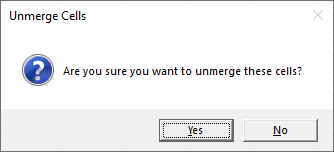
Hapa chini kuna viungo vya makro changamano zaidi vinavyoweka changamoto na wakati kiotomatiki-kazi zinazotumia:
- Macro kunakili laha kutoka kwa vitabu vingi vya kazi hadi moja
- Macro ili kunakili laha katika Excel
- Macro ili kuweka vichupo vya alfabeti katika Excel
- Macro ya kutolinda laha bila nenosiri
- Macro ya kuhesabu na kujumlisha seli zenye rangi kwa masharti
- Macro ili kubadilisha nambari kuwa maneno
- Macro ili kuficha laha zote za kazi lakini laha inayotumika
- Macro ili kufichua laha
- Micro ili kufichua safu wima zote
- Macro ili kufanya laha zifiche sana
- Macro ili kuondoa nafasi zote za kukatika laini katika laha inayotumika
- Macro ya kufuta safu mlalo tupu
- Macro ili kufuta kila safu mlalo nyingine
- Macro ili kuondoa safu wima tupu
- Macro ili kuingiza kila safu nyingine
- Macro hadi angalia tahajia katika Excel
- Macro ili kubadilisha safu wima hadi safu mlalo
- Macro ili kugeuza safu wima katika Excel
- Macro ili kuweka eneo la kuchapisha
- Macro ili kuingiza nafasi za kugawa kurasa
Jinsi ya kulinda Excel macros
Iwapo ungependa kuzuia makro yako kutotazamwa, kurekebishwa au kutekelezwa na wengine, unaweza kuilinda kwa nenosiri.
Funga jumla kwa kutazamwa
Ili kulinda misimbo yako ya VBA dhidi ya kutazamwa na kuhaririwa bila ruhusa, fanya yafuatayo:
- Fungua VBA Mhariri.
- Katika Kichunguzi cha Mradi, bofya-kulia mradi ambao ungependa kuufunga, na uchague VBAProject Properties…
- Katika Sifa za Mradi kisanduku cha mazungumzo, kwenye kichupo cha Ulinzi , angalia Fungamradi wa kutazama kisanduku, weka nenosiri mara mbili, na ubofye Sawa .
- Hifadhi, funga na ufungue tena faili yako ya Excel.
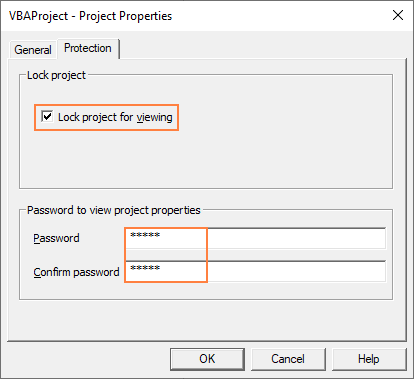
Unapojaribu kutazama msimbo katika kihariri cha Visual Basic, kisanduku kidadisi kifuatacho kitaonekana. Andika nenosiri na ubofye Sawa.
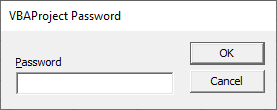
Ili kufungua makro , fungua kisanduku cha mazungumzo cha Sifa za Mradi tena na uondoe tiki. kutoka kwa Funga mradi wa kutazamwa kisanduku.
Kumbuka. Njia hii inalinda msimbo kutoka kwa kutazamwa na kuhariri lakini haizuii kutekelezwa.
Pata nenosiri-linda jumla dhidi ya uendeshaji
Ili kulinda makro yako isitekelezwe ili watumiaji wanaojua nenosiri pekee waweze kuliendesha, ongeza msimbo ufuatao, ukibadilisha neno "nenosiri" na nenosiri lako halisi. :
Sub Password_Protect() Dim password As Variant password = Application.InputBox( "Tafadhali weka Nenosiri" , "Password Protected Macro") Chagua Case password Case Is = False 'do nothing Case Is = "password" 'code yako hapa Case Else MsgBox "Nenosiri Lisilosahihi" Mwisho Chagua Mwisho NdogoJumla hutumia kitendakazi cha InputBox kumwuliza mtumiaji kuweka nenosiri:
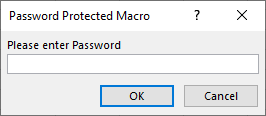
Ikiwa ingizo la mtumiaji linalingana na nenosiri lenye msimbo gumu, msimbo wako unatekelezwa. Ikiwa nenosiri hailingani, kisanduku cha ujumbe "Nenosiri Lisio sahihi" kinaonyeshwa. Ili kuzuia mtumiaji asichunguze nenosiri kwenye Kihariri cha Visual Basic, kumbuka kufungamacro kwa kutazamwa kama ilivyoelezwa hapo juu.
Kumbuka. Kwa kuzingatia nambari za viboreshaji anuwai vya nenosiri vinavyopatikana kwenye wavuti, ni muhimu kutambua kuwa ulinzi huu sio kamili. Unaweza kuiona kama kinga dhidi ya matumizi ya bahati mbaya.
Vidokezo vya jumla vya Excel
Wataalamu wa Excel VBA wamebuni mbinu nyingi za ustadi ili kufanya makro zao kuwa na ufanisi zaidi. Hapo chini nitashiriki baadhi ya ninazozipenda zaidi.
Ikiwa msimbo wako wa VBA utadhibiti yaliyomo kwenye kisanduku, unaweza kuharakisha utekelezaji wake kwa kuzima kipengele cha kuonyesha upya skrini. na kuhesabu upya fomula. Baada ya kutekeleza msimbo wako, washa hii tena.
Laini zifuatazo zitaongezwa mwanzoni mwa msimbo wako (baada ya mistari inayoanza na Dim au baada ya Sub. mstari):
Application.ScreenUpdating = False Application.Calculation = xlCalculationManualLaini zifuatazo zinapaswa kuongezwa hadi mwisho wa msimbo wako (kabla ya Kumaliza Sub ):
Application.ScreenUpdating = True Application.Calculation = xlCalculationAutomaticJinsi ya kuvunja msimbo wa VBA katika mistari mingi
Unapoandika msimbo katika kihariri cha VBA, wakati fulani unaweza kuunda taarifa ndefu sana, kwa hivyo huna budi kusogeza mlalo. kutazama mwisho wa mstari. Hii haiathiri utekelezaji wa msimbo lakini inafanya kuwa vigumu kuchunguza msimbo.
Ili kugawanya taarifa ndefu katika mistari kadhaa, andika nafasi ikifuatiwa na underscore (_) katika hatua ambayo unataka kuvunja mstari. Katika VBA, hii inaitwa bambo ya kuendelea kwa mstari .
Ili kuendeleza msimbo kwenye mstari unaofuata kwa usahihi, tafadhali fuata sheria hizi:
- Usifanye gawanya msimbo katikati ya majina ya hoja.
- Usitumie alama ya chini kuvunja maoni. Kwa maoni ya mistari mingi, andika apostrofi (') mwanzoni mwa kila mstari.
- Ainisho lazima liwe herufi ya mwisho kwenye mstari, isifuatwe na kitu kingine chochote.
Mfano wa msimbo ufuatao unaonyesha jinsi ya kuvunja taarifa katika mistari miwili:
Answer = MsgBox( "Je, una uhakika unataka kutenganisha seli hizi?" , _ vbQuestion + vbYesNo, "Onmerge Cells" )Jinsi ya fanya macro kupatikana kutoka kwa kitabu chochote cha kazi
Unapoandika au kurekodi jumla katika Excel, kwa kawaida inaweza kupatikana tu kutoka kwenye kitabu hicho maalum cha kazi. Iwapo ungependa kutumia tena msimbo sawa katika vitabu vingine vya kazi, uihifadhi kwenye Kitabu cha Kazi cha Kibinafsi cha Macro. Hii itafanya Macro ipatikane kwako wakati wowote unapofungua Excel.
Kikwazo pekee ni kwamba Kitabu cha Kazi cha Kibinafsi cha Macro hakipo katika Excel kwa chaguo-msingi. Ili kuunda, utahitaji kurekodi angalau macro moja. Mafunzo yafuatayo yanatoa maelezo yote: Kitabu cha Kazi cha Macro Binafsi katika Excel
Jinsi ya kutendua kitendo kikubwa
Baada ya kutekeleza jumla, kitendo chake hakiwezi kurejeshwa kwa kubonyeza Ctrl + Z wala kwa kubofya Kitufe ngumu sana.
Njia rahisi ni kuhifadhi kitabu amilifu kutoka ndani ya msimbo wa jumla. Kwa hili, ongeza tu mstari ulio hapa chini kabla ya kuruhusu jumla yako ifanye kitu kingine chochote:
ActiveWorkbook.HifadhiKwa hiari, unaweza pia kuonyesha kisanduku cha ujumbe kinachomfahamisha mtumiaji kwamba kitabu cha kazi cha sasa kilihifadhiwa kabla ya kutekeleza msimbo mkuu wa. jumla.
Kwa njia hii, ikiwa wewe (au watumiaji wako) hawajafurahishwa na matokeo, unaweza kufunga kwa urahisi, na kisha kufungua upya kitabu cha kazi.
Komesha Excel kuonyesha onyo la usalama. wakati hakuna macros kwenye kitabu cha kazi
Je, umewahi kujikuta katika hali ambapo Excel huuliza mara kwa mara ikiwa unataka kuwezesha macros huku ukijua kwa hakika kwamba hakuna macros kwenye kitabu hiki maalum cha kazi?
Sababu inayowezekana zaidi ni kwamba msimbo fulani wa VBA uliongezwa na kisha kuondolewa, na kuacha moduli tupu, ambayo husababisha tahadhari ya usalama. Ili kuiondoa, futa tu moduli, hifadhi kitabu cha kazi, funga na uifungue tena. Ikiwa hii haisaidii, fanya yafuatayo:
- Kwa Kitabu hiki cha Kazi na kwa kila laha mahususi, fungua dirisha la Msimbo, bonyeza Ctrl + A ili kuchagua msimbo wote na uifute. (hata kama Dirisha la Msimbo linaonekanatupu).
- Futa Fomu za Mtumiaji na Moduli za Darasa zilizomo kwenye kitabu cha kazi.
Hivyo ndivyo unavyounda na kutumia makro za VBA katika Excel. Ninakushukuru kwa kusoma na natumai kukuona tena kwenye blogu yetu wiki ijayo!
kama "VBA". Kitaalam, kuna tofauti: jumla ni kipande cha msimbo wakati Visual Basic for Applications (VBA) ni lugha ya programu iliyoundwa na Microsoft kuandika macros.Kwa nini utumie Excel macros?
Kusudi kuu la macros ni kufanya kazi nyingi zaidi kwa muda mfupi. Kama vile unavyotumia fomula kubana nambari na kudhibiti mifuatano ya maandishi, unaweza kutumia makro kutekeleza majukumu ya mara kwa mara kiotomatiki.
Tuseme, unapaswa kuunda ripoti ya kila wiki kwa msimamizi wako. Kwa hili, unaleta data mbalimbali za uchanganuzi kutoka kwa wanandoa au rasilimali zaidi za nje. Shida ni kwamba data hizo ni za fujo, za kupita kiasi, au sio katika muundo ambao Excel inaweza kuelewa. Hiyo ina maana kwamba unahitaji kurekebisha tarehe na nambari, kupunguza nafasi za ziada na kufuta nafasi zilizoachwa wazi, kunakili na kubandika maelezo katika safu wima zinazofaa, kuunda chati ili kuibua mitindo na kufanya mambo mengi tofauti zaidi ili kufanya ripoti yako iwe wazi na ifae watumiaji. Sasa, kufikiria kuwa shughuli hizi zote zinaweza kutekelezwa kwako papo hapo kwa kubofya kipanya!
Bila shaka, kujenga makro changamano huchukua muda. Wakati mwingine, inaweza kuchukua muda zaidi kuliko kutekeleza ghiliba sawa kwa mikono. Lakini kuunda jumla ni usanidi wa wakati mmoja. Baada ya kuandikwa, kutatuliwa na kufanyiwa majaribio, msimbo wa VBA utafanya kazi haraka na bila dosari, na kupunguza makosa ya kibinadamu na makosa ya gharama kubwa.
Jinsi ya kuunda jumla katika Excel
Kuna njia mbili za kuundamakro katika Excel - kwa kutumia Macro Recorder na Visual Basic Editor.
Kidokezo. Ndani ya Excel, shughuli nyingi zilizo na macros hufanywa kupitia kichupo cha Developer , kwa hivyo hakikisha kuwa umeongeza kichupo cha Msanidi kwenye utepe wako wa Excel.
Kurekodi jumla
Hata kama hujui chochote kuhusu upangaji programu kwa ujumla na hasa VBA, unaweza kuhariri baadhi ya kazi zako kwa urahisi kwa kuruhusu Excel irekodi matendo yako kama makro. Unapotekeleza hatua, Excel hutazama kwa karibu na kuandika mibofyo ya kipanya chako na mibofyo ya vitufe katika lugha ya VBA.
Macro Recorder hunasa karibu kila kitu unachofanya na kutoa msimbo wa kina (mara nyingi hauhitajiki). Baada ya kusimamisha kurekodi na kuhifadhi jumla, unaweza kutazama msimbo wake kwenye Kihariri cha Visual Basic na kufanya mabadiliko madogo. Unapoendesha jumla, Excel inarudi kwenye msimbo wa VBA uliorekodiwa na kutekeleza hatua zilezile.
Ili kuanza kurekodi, bofya kitufe cha Record Macro kwenye Developer kichupo au upau wa Hali .
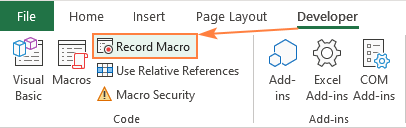
Kwa maelezo ya kina, tafadhali angalia Jinsi ya kurekodi jumla katika Excel.
Kuandika jumla katika Kihariri cha Msingi cha Visual
Kihariri cha Msingi cha Visual kwa Maombi (VBA) ni mahali ambapo Microsoft Excel huweka msimbo wa makro yote, yaliyorekodiwa na kuandikwa kwa mikono.
Katika Kihariri cha VBA , huwezi tu kupanga mlolongo wa vitendo, lakini pia kuunda desturikazi, onyesha visanduku vyako vya mazungumzo, tathmini hali mbalimbali, na muhimu zaidi andika mantiki! Kwa kawaida, kuunda jumla yako mwenyewe kunahitaji ujuzi fulani wa muundo na syntax ya lugha ya VBA, ambayo ni nje ya upeo wa mafunzo haya kwa wanaoanza. Lakini hakuna kitu ambacho kingekuzuia kutumia tena msimbo wa mtu mwingine (sema, ile ambayo umepata kwenye blogu yetu :) na hata mgeni kamili katika Excel VBA hapaswi kuwa na matatizo na hilo!
Kwanza, bonyeza Alt + F11 ili kufungua Kihariri cha Msingi cha Visual. Na kisha, ingiza msimbo katika hatua hizi mbili za haraka:
- Kwenye Kichunguzi cha Mradi upande wa kushoto, bofya kulia kitabu cha kazi lengwa, kisha ubofye Ingiza > Moduli .
- Katika dirisha la Msimbo upande wa kulia, bandika msimbo wa VBA.
Ukimaliza, bonyeza F5 ili kuendesha jumla.
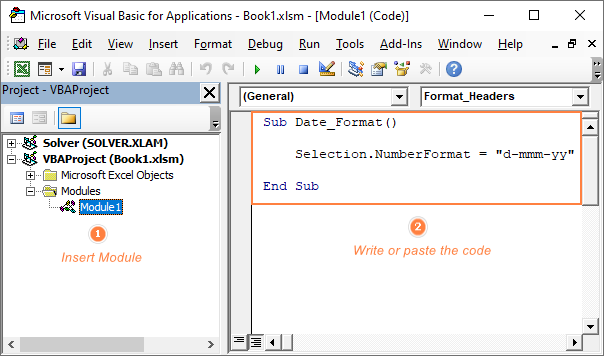
Kwa hatua za kina, tafadhali angalia Jinsi ya kuingiza msimbo wa VBA katika Excel.
Jinsi ya kuendesha makro katika Excel
Kuna njia kadhaa za kuanzisha jumla katika Excel:
- Ili kuendesha jumla kutoka kwa lahakazi, bofya kitufe cha Macros kwenye kichupo cha Developer au ubofye njia ya mkato ya Alt + F8.
- Ili kuendesha jumla kutoka kwa Kihariri cha VBA, bonyeza ama:
- F5 ili kuendesha msimbo mzima.
- F8 ili kupitia msimbo mstari kwa mstari. Hii ni muhimu sana kwa majaribio na utatuzi.
Aidha, unaweza kuzindua makro kwa kubofya kitufe maalum aukubonyeza njia ya mkato uliyopewa. Kwa maelezo kamili, tafadhali angalia Jinsi ya kuendesha makro katika Excel.
Jinsi ya kuwezesha makro katika Excel
Kwa sababu za usalama, makro zote katika Excel zimezimwa kwa chaguo-msingi. Kwa hivyo, ili kutumia uchawi wa misimbo ya VBA kwa manufaa yako, unahitaji kujua jinsi ya kuziwezesha.
Njia rahisi zaidi ya kuwasha makro kwa kitabu mahususi cha kazi ni kubofya Wezesha Maudhui kitufe katika upau wa onyo wa usalama wa manjano unaoonekana juu ya laha unapofungua kitabu cha kazi chenye makro kwa mara ya kwanza.
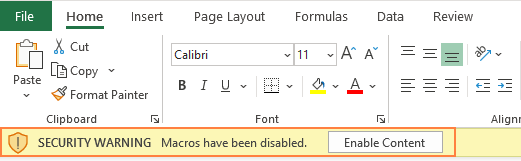
Ili kupata maelezo zaidi kuhusu usalama mkubwa, tafadhali angalia Jinsi ya kufanya hivyo. kuwezesha na kuzima makro katika Excel.
Jinsi ya kubadilisha mipangilio ya jumla
Microsoft Excel huamua ikiwa itaruhusu au kutoruhusu misimbo ya VBA kutekelezwa katika vitabu vyako vya kazi kulingana na mpangilio mkuu uliochaguliwa katika Kituo cha Kuaminiana .
Hizi hapa ni hatua za kufikia mipangilio ya Excel macro na kuibadilisha ikihitajika:
- Nenda kwenye kichupo cha Faili na uchague Chaguo .
- Kwenye kidirisha cha upande wa kushoto, chagua Kituo cha Kuaminiana , kisha ubofye Mipangilio ya Kituo cha Kuaminiana… .
- Katika kisanduku cha mazungumzo Kituo cha Kuaminiana , bofya Mipangilio Mikubwa upande wa kushoto, chagua chaguo unalotaka, na ubofye Sawa .
Katika picha ya skrini iliyo hapa chini, mpangilio chaguo-msingi wa jumla umechaguliwa:
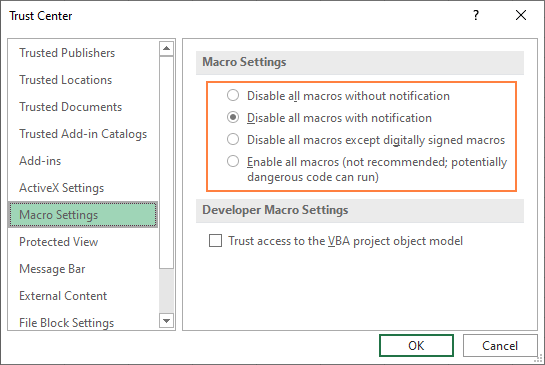
Kwa maelezo zaidi, tafadhali angalia mipangilio mikuu ya Excel ilivyoelezwa.
Jinsi ya kuangalia, kuhariri na kutatua VBAmisimbo katika Excel
Mabadiliko yoyote kwa msimbo wa jumla, iwe imetolewa kiotomatiki na kinasa sauti cha Excel au iliyoandikwa na wewe, yanafanywa katika Kihariri cha Visual Basic.
Ili kufungua VB Kihariri, ama bonyeza Alt + F11 au ubofye kitufe cha Visual Basic kwenye kichupo cha Msanidi .
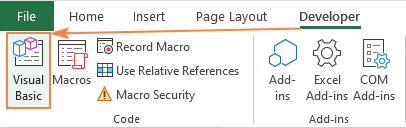
Ili kutazama. na uhariri msimbo wa macro maalum, katika Project Explorer upande wa kushoto, bofya mara mbili moduli iliyo nayo, au ubofye-kulia moduli na uchague Angalia Msimbo . Hii itafungua dirisha la Msimbo ambapo unaweza kuhariri msimbo.
Ili kujaribu na kutatua jumla, tumia kitufe cha F8. Hii itakupeleka kupitia msimbo wa macro mstari-kwa-mstari unaokuwezesha kuona athari ambayo kila mstari ina kwenye lahakazi yako. Mstari unaotekelezwa kwa sasa umeangaziwa kwa manjano. Ili kuondoka kwenye hali ya utatuzi, bofya kitufe cha Weka upya kwenye upau wa vidhibiti (mraba wa bluu).
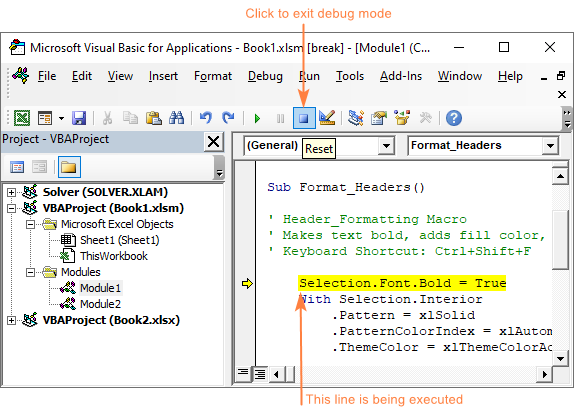
Jinsi ya kunakili jumla kwenye kitabu kingine cha kazi
Uliunda jumla katika kitabu kimoja cha kazi na sasa unataka kuitumia tena katika faili zingine pia? Kuna njia mbili za kunakili jumla katika Excel:
Nakili moduli iliyo na jumla
Ikiwa macro inayolengwa inakaa kwenye moduli tofauti au macros yote kwenye moduli ni muhimu kwako. , basi inaleta maana kunakili moduli nzima kutoka kitabu kimoja cha kazi hadi kingine:
- Fungua vitabu vyote viwili vya kazi - kile kilicho na jumla na kile unachotaka kuinakili.
- FunguaKihariri cha Msingi cha Visual.
- Kwenye kidirisha cha Kuchunguza Mradi, tafuta moduli iliyo na jumla na uiburute hadi kwenye kitabu cha kazi lengwa.
Katika picha ya skrini iliyo hapa chini, tunanakili Moduli1 kutoka Kitabu1 hadi Kitabu2 :
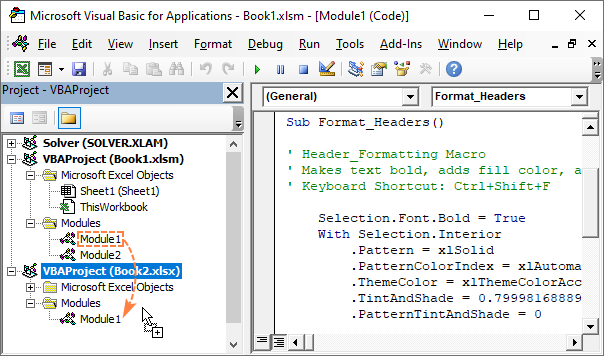
Nakili msimbo wa chanzo cha macro
Ikiwa moduli ina makro nyingi tofauti huku unahitaji moja tu, basi nakili tu msimbo wa makro hiyo maalum. Hivi ndivyo jinsi:
- Fungua vitabu vyote viwili vya kazi.
- Fungua Kihariri cha Msingi cha Visual.
- Kwenye kidirisha cha Kuchunguza Mradi, bofya mara mbili moduli iliyo na makro ambayo wewe ningependa kunakili ili kufungua dirisha la Msimbo wake.
- Katika dirisha la Msimbo, tafuta makro lengwa, chagua msimbo wake (kuanzia Sub na kumalizia na End Sub ) na ubonyeze Ctrl + C ili kuinakili.
- Katika Kichunguzi cha Mradi, tafuta kitabu cha kazi lengwa, na kisha ama ingiza moduli mpya ndani yake (bonyeza-kulia kitabu cha kazi na ubofye Ingiza > Moduli ) au bofya mara mbili sehemu iliyopo ili kufungua dirisha la Msimbo wake.
- Katika dirisha la Msimbo la sehemu lengwa, bonyeza Ctrl + V ili kubandika msimbo. Ikiwa moduli tayari ina msimbo fulani, sogeza chini hadi mstari wa mwisho wa msimbo, na kisha ubandike jumla iliyonakiliwa.
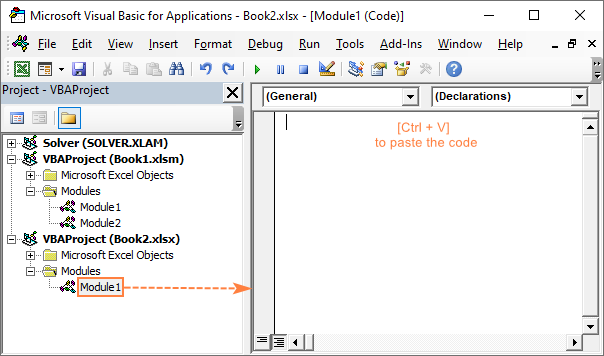
Jinsi ya kufuta makro katika Excel
Ikiwa huhitaji tena msimbo fulani wa VBA, unaweza kuifuta kwa kutumia Macro kisanduku cha mazungumzo au Kihariri cha Msingi cha Visual.
Kufuta ajumla kutoka kwa kitabu cha kazi
Ili kufuta jumla moja kwa moja kutoka kwa kitabu chako cha kazi cha Excel, fanya hatua hizi:
- Kwenye Kichupo cha Msanidi , katika Kikundi cha msimbo , bofya kitufe cha Macros au ubofye njia ya mkato ya Alt + F8.
- Katika kisanduku cha mazungumzo cha Macro , chagua jumla unayotaka kuondoa na bofya Futa .
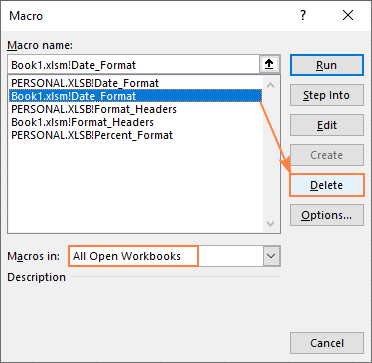
Vidokezo:
- Ili kuona makro yote katika faili zote zilizo wazi, chagua Vitabu Vyote vya Kazi vilivyo wazi kutoka kwa Macro katika orodha kunjuzi.
- Ili uweze kufuta jumla katika Kitabu cha Kazi cha Macro Kibinafsi, unahitaji kufichua Personal.xlsb kwanza.
Kufuta jumla kupitia Visual Basic Editor
Faida ya kutumia Kihariri cha VBA ni kwamba hukuwezesha kufuta moduli nzima na makro yote iliyo nayo kwa muda mmoja. Pia, Kihariri cha VBA kinaruhusu kufuta makro katika Kitabu cha Kazi cha Macro Binafsi bila kukifichua.
Ili kufuta kabisa moduli , fanya hatua hizi:
- Katika Project Explorer , bofya kulia kwenye sehemu na uchague Ondoa kutoka kwa menyu ya muktadha.
- Ulipoulizwa kama ungependa kuhamisha sehemu kabla ya kuiondoa, bofya
- 1>Hapana .

Ili kuondoa makro maalum , futa tu msimbo wake wa chanzo moja kwa moja kwenye dirisha la Msimbo. Au, unaweza kufuta jumla kwa kutumia menyu ya Zana ya Kihariri cha VBA:
- Kutoka kwenye menyu ya Zana , chagua Macros . The Macros sanduku la mazungumzo litaonekana.
- Katika Macros Katika orodha kunjuzi, chagua mradi ulio na jumla isiyotakikana.
- Katika kisanduku cha Jina la Jumla , chagua jumla.
- Bofya kitufe cha Futa .
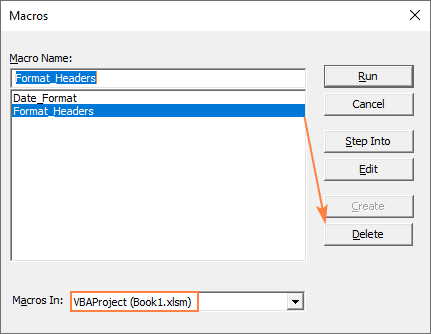 >
>
Jinsi ya kuhifadhi makro katika Excel
Ili kuhifadhi jumla katika Excel, iliyorekodiwa au kuandikwa kwa mikono, hifadhi tu kitabu cha kazi jinsi macro inavyowezeshwa (*.xlms). Hivi ndivyo unavyofanya:
- Katika faili iliyo na jumla, bofya kitufe cha Hifadhi au ubofye Ctrl + S .
- The Hifadhi Kama sanduku la mazungumzo litaonekana. Chagua Kitabu cha Kazi Kinachowezeshwa na Excel (*.xlsm) kutoka kwenye orodha kunjuzi ya Hifadhi kama aina na ubofye Hifadhi :
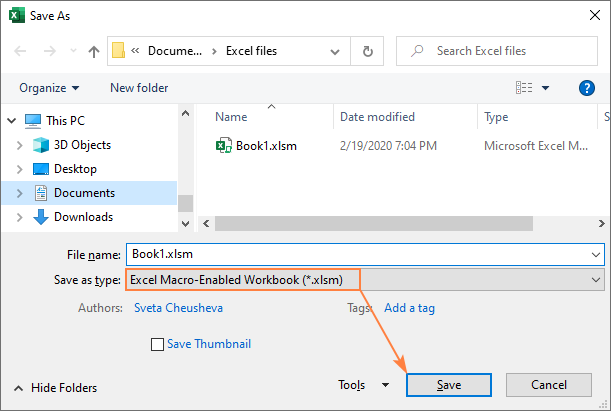
Jinsi ya kuuza nje na kuagiza makro katika Excel
Iwapo ungependa kushiriki misimbo yako ya VBA na mtu au kuhamishia kwenye kompyuta nyingine, njia ya haraka zaidi ni kusafirisha sehemu nzima kama faili ya .bas.
Inasafirisha makro
Ili kuhamisha misimbo yako ya VBA, hiki ndicho unachohitaji kufanya:
- Fungua kitabu cha kazi kilicho na macros.
- Bonyeza Alt + F11 ili kufungua Kihariri cha Visual Basic.
- Katika Kichunguzi cha Mradi, bofya kulia Moduli iliyo na makro na uchague Hamisha Faili .
- Nenda kwenye folda ambapo unataka kuhifadhi faili iliyohamishwa, ipe jina faili, na ubofye Hifadhi .
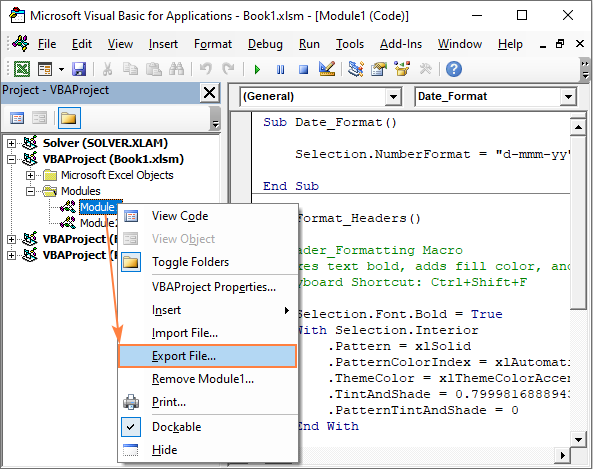
Inaleta makro
Ili kuleta faili ya .bas yenye misimbo ya VBA kwenye Excel yako, tafadhali

